개요:
PIP(Picture in Picture) 동영상을 만들고 싶지만 그것에 대해 전혀 모릅니다. 이 튜토리얼에서는 Windows 10 PC, Mac, iPhone, Android에서 PIP(Picture in Picture) 동영상을 만드는 방법을 보여줍니다.
PIP라고도 하는 PIP(Picture in Picture) 동영상 효과는 다양한 목적으로 여러 종류의 동영상 프로그램에서 널리 사용됩니다. 일반적으로 PIP는 두 개의 동영상이 동일한 화면을 동시에 공유하고 더 큰 동영상 위에 작은 동영상이 있는 것입니다. 뉴스 프로그램, 동영상 인터뷰 또는 라이브 스트림 게임 동영상에서 볼 수 있습니다. 그것은 환상적이고 굉장해 보인다.
PIP(Picture in Picture) 동영상을 만들고 싶지만 어떻게 하는지 모르겠다면 지금 바로 찾아오셨습니다. 여기에서는 컴퓨터와 휴대폰에서 동영상을 오버레이하는 방법을 보여줍니다. 초보자라도 짧은 시간 안에 멋진 사진 한 장을 사진 영상으로 만들 수 있습니다.
Windows 10 PC에서 PIP(Picture in Picture) 동영상을 만드는 방법
Windows 사용자이고 PIP(Picture in Picture) YouTube 동영상을 만들려는 경우 동영상 편집기를 사용하여 작업을 수행할 수 있습니다. EaseUS Video Editor를 사용하면 멋진 동영상을 만들 수 있습니다.
전문가와 초보자를 위한 쉬운 동영상 편집기입니다. 이를 사용하여 몇 가지 간단한 단계로 동영상, 이미지 및 오디오 파일을 편집할 수 있습니다. PIP(Picture-in-Picture) 동영상을 만드는 것 외에도 EaseUS Video Editor를 사용하여 영화 예고편이나 다른 종류의 동영상을 만들 수도 있습니다.
주요 특징들:
- 동영상에 텍스트, 오버레이, 필터, 음악 및 전환 효과 추가 지원
- 동영상 클립 자르기, 분할, 병합, 회전, 혼합 등 지원
- WMV를 mp4로 변환과 같은 미디어 형식 변환 지원
- 동영상에서 오디오 추출 지원
- YouTube, Tiktok, Facebook 등에 동영상 업로드 지원
PIP(Picture in Picture) YouTube 동영상을 만들려면 EaseUS Video Editor를 다운로드해야 합니다. 그럼 시작하겠습니다.
1단계. EaseUS Video Editor를 실행하고 "가져오기" 옵션을 클릭하여 미디어 라이브러리로 최소 2개의 동영상 파일을 선택합니다.
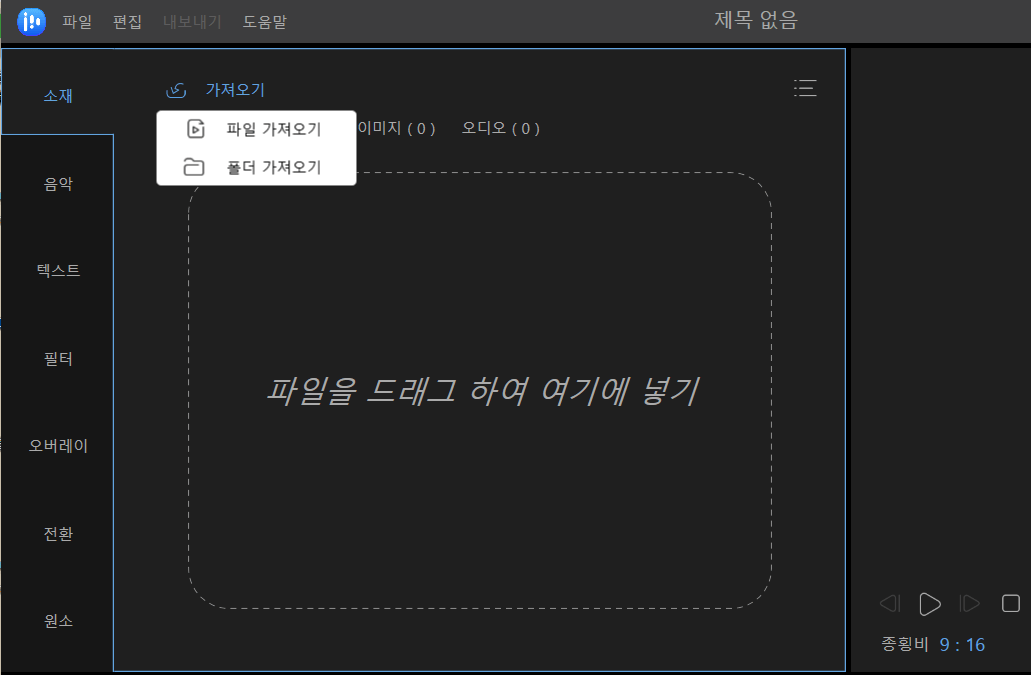
2단계. 메인 동영상을 첫 번째 동영상 트랙으로 드래그합니다. 나머지 동영상은 다른 동영상 트랙에 순서대로 배치할 수 있습니다. 첫 번째 동영상에서 더 작은 트랙이 됩니다.

3단계. 메인 동영상을 선택합니다. 동영상을 편집하려면 마우스 오른쪽 버튼을 클릭합니다. 자르기, 분할 또는 필터 또는 전환을 추가하도록 선택할 수 있습니다.

4단계. 다른 동영상을 선택합니다. 동영상을 두 번 클릭하고 컨텍스트 메뉴에서 "오디오" 및 "마스크" 옵션을 선택하여 동영상을 편집합니다. 그런 다음 동영상을 끌어 미리보기 창에서 적절한 위치로 조정합니다.

타임라인에서 동영상 트랙의 올바른 위치로 동영상을 끌어다 놓습니다.

5 단계. "내보내기"옵션을 클릭하고 동영상을 저장하려는 동영상 형식과 플랫폼을 선택하십시오.
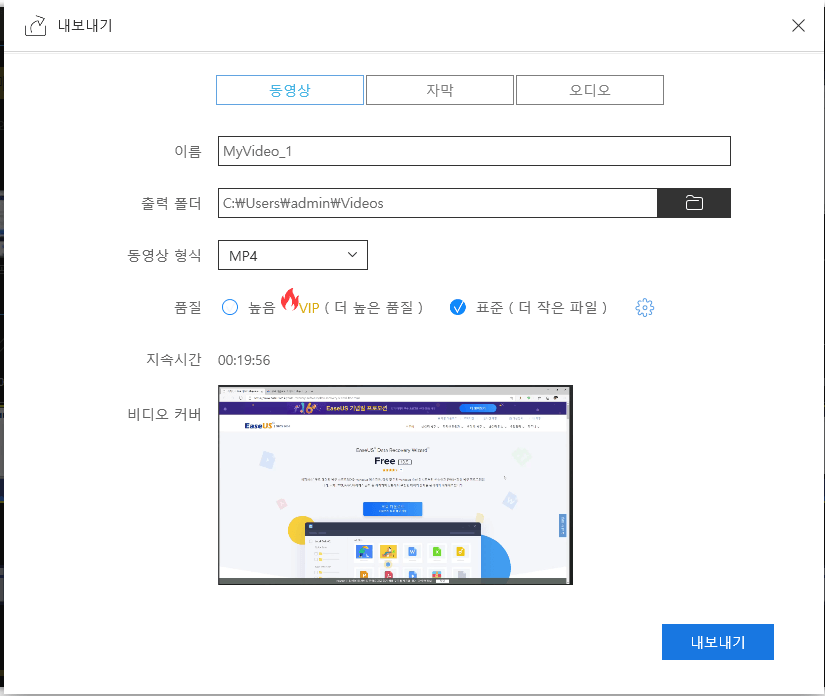
Mac에서 PIP(Picture in Picture) 동영상을 만드는 방법
Mac 사용자인 경우 작업을 완료할 수 있는 무료 PIP(Picture in Picture) 동영상 편집기가 있습니다. iMovie라고 합니다.
iMovie는 macOS 및 iOS 사용자를 위한 좋은 PIP(picture in picture) 동영상 편집기입니다. 그것으로 사진속 사진 편집을 쉽게 할 수 있습니다. 이제 iMovie를 열고 다음 단계를 확인하여 PIP(Picture In Picture) 동영상을 만드십시오.
Mac에서 동영상을 오버레이하는 방법:
1단계. 동영상 파일을 선택합니다. 타임라인에 끌어다 놓습니다.
2단계. 메인 동영상을 메인 동영상 트랙에 놓고 다른 하나를 메인 동영상의 상단에 놓습니다.

3단계. 뷰어 상단의 오버레이 설정 버튼을 클릭합니다. 왼쪽의 드롭다운에서 "PIP(Picture in Picture)"를 선택합니다.
동영상 상단을 더블클릭합니다. 작은 동영상의 위치, 크기, 테두리를 조정합니다.

4단계. 동영상을 내보내고 저장합니다.
iPhone/Android에서 PIP(Picture in Picture) 동영상을 만드는 방법
편의를 위해 점점 더 많은 사람들이 휴대전화에서 동영상을 편집하는 것을 좋아합니다. 여기에서는 PIP 효과, 필터, 오버레이, 전환 등을 지원하는 두 가지 앱을 추천합니다.
1. Adobe Premiere Rush [Android/iOS]
Adobe Premiere Rush는 iOS 및 Android 장치용 전문 앱입니다. 4개의 동영상과 3개의 오디오 트랙을 지원하여 동시에 동영상을 생성하므로 동영상을 빠르고 효율적으로 오버레이할 수 있습니다.
모두를 위한 무료 애플리케이션입니다.
미디어 파일은 편집을 위해 다른 장치와 동기화할 수 있습니다.
모든 기기(iPhone, iPad, 데스크탑)에서 무제한 내보낼 수 있습니다.

Android 다운로드 주소: https://play.google.com/store/apps/details?id=com.adobe.premiererush.videoeditor&hl=ko_KR
iOS 다운로드 주소: https://apps.apple.com/us/app/adobe-premiere-rush-for-video/id1188753863
2. Pinnacle Studio Pro [iOS]
Pinnacle Studio Pro는 PIP(Picture in Picture) 동영상을 만드는 또 다른 훌륭한 응용 프로그램입니다. 위치, 크기 및 회전을 완벽하게 제어하여 놀라운 화면 속 화면 효과를 지원합니다. 게다가 이 앱에는 고품질의 동영상을 만들 수 있는 다양한 도구가 있습니다.
- 장치의 모든 미디어로 작업합니다.
- 동영상에 다중 레이어 3D 애니메이션, 전환 및 제목을 만들 수 있습니다.
- 자신의 오디오를 사용하여 동영상에 음성을 추가합니다.
- 플랫폼에 직접 동영상을 공유합니다.

다운로드 주소: https://apps.apple.com/us/app/pinnacle-studio-pro/id552100086
보너스 팁: 놀라운 동영상 영상을 얻는 방법
PIP(Picture-in-Picture) 동영상 또는 영화 예고편 제작과 같은 특별한 동영상을 만들 계획이라면 더 매력적으로 만들기 위해 놀라운 동영상 장면이 필요할 수 있습니다. 푸티지 웹 사이트와 관련하여 YouTubeStock은 훌륭한 옵션입니다. YouTube Stock에서는 저작권이 없는 모션 그래픽, 사운드, 동영상 전환, 애니메이션 등을 쉽게 다운로드할 수 있습니다. 창의적인 영상을 찾고 있다면 시도해 볼 수 있습니다!
마무리
이 기사에서는 PIP(Picture-in-Picture) 동영상 편집을 위한 네 가지 접근 방식을 제공합니다. 어떤 장치를 사용하든 여기에서 귀하에게 필요한 최고의 프로그램 제품군을 찾을 수 있습니다. 휴대폰에서 PIP(Picture In Picture) 동영상을 만들려면 Adobe Premiere Rush 또는 Pinnacle Studio Pro를 사용할 수 있습니다. 그것은 귀하의 휴대 전화 시스템에 달려있습니다. Mac에서 고품질 동영상을 만들려면 iMovie를 사용해 보세요.
Windows 사용자이고 멋진 필터, 전환, 애니메이션 등을 사용하여 PIP(Picture In Picture) 동영상을 만들고 싶다면 EaseUS Video Editor를 사용해 보십시오. 그러면 정말 사용하기 쉽고 다재다능한 동영상 편집 프로그램이라는 것을 알게 될 것입니다.



